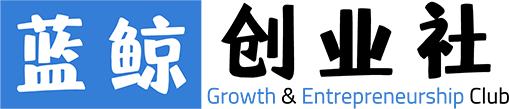在数据分析中常常需要快速的制造一个随机数据表格。所用工具为excel。而数据一个一个手工录取太麻烦,并且数据的分布也不美观。这时可以考虑用随机函数来快速制造。
Excel如何快速生成指定区间的随机数,平常我们可以用输入随即函数randbteen。但英语不好的记不住函数名称。这时可以考虑用命令菜单来操作。
操作如下:

动画演示
详细分解和步骤如下:
我们想要在B2:C12单元格区域内随机生成50~100之间的随机数。

步骤一
选中B2:C12单元格区域

步骤二
点击下图选项(Excel插件,百度即可了解详细的下载安装方法,本文这里不作详细叙述)

步骤三
点击【随机重复】

步骤四
选择【生成随机数】

步骤五
将【最小数字】和【最大数字】分别设置为50,100.然后点击【确定】即可完成。

步骤六
完成效果如下图所示

版权声明:本文内容由互联网用户自发贡献,该文观点仅代表作者本人。本站仅提供信息存储空间服务,不拥有所有权,不承担相关法律责任。如发现本站有涉嫌抄袭侵权/违法违规的内容,请发送邮件至87172970@qq.com举报,一经查实,本站将立刻删除。
相关推荐
-
今日头条是哪个公司的(张一鸣讲述为什么要创办今日头条)
11月30日上午,由中共福建省委统战部指导,福建省党外知识分子联谊会、福建省新的社会阶层人士联谊会及今日头条共同主办的“新时代·新网络·新趋势人工智能语境下的互联网大趋势”会议在福…
-
苹果备忘录怎么截长图(苹果手机备忘录文字截长图教程)
苹果手机是很多人都比较喜欢用的电子设备,使用苹果手机的时候,可以通过备忘录记录各种东西,但是如果记录的东西比较多,想要截图保存下来的话,是否可以截文字长图呢?如果用自带的备忘录无法…
-
进化论是谁提出的(达尔文为什么会发现进化论)
我们常说,历史是由人创造的,尤其是一些伟人,他们直接推动了历史的发展,让我们对这个世界的认识又向前迈进了一步。 但如果,历史上没有这些伟人,我们的历史会改写吗?比如:没有达尔文,我…
-
电脑制作ppt的步骤图解(新手三步搞定ppt的简单方法教给你)
无论生活还是工作中,解决问题总是由小到大、由简单到复杂,往往会分成四步走:首先确定自己当前的位置(理解问题),其次确定最终想要去的地方(确定目标),接着开始具体执行(实施计划),最…
-
中国十大百万年薪职业中排名(中国高收入的十个职业介绍)
1、销售(顾问型销售) 提名理由:在每一个发展正常的公司,销售人员开的车都比老总的好。千万别因为各个行业销售人才缺口的百万量级就一脚踏进来,专家们说,做到了顾问型销售的才是一流,并…
-
苹果手机取卡针可以用什么代替(手机取卡针掉了可以用这5个物品代替)
现在大家使用的手机都是智能手机,手机卡都是在侧边卡槽里的。买手机的时候会赠送一个卡针,但是一般情况下都是第一次装卡的时候用一下,然后很久不用就不知道丢到哪里去了。然而某一天突然想要…
-
中国货源大全(货源批发平台哪个靠谱)
服装货源地 女装:广州、杭州、虎门、深圳 男装:宁波、泉州石狮 羽绒服:江苏常熟、江西共青城 汉服、演出服:山东菏泽 袜子货源地 袜子生产基地:浙江诸暨大唐镇 棉袜生产基地:吉林辽…
-
阿里巴巴市值多少(京东物流市值多少亿)
5月12日消息,日前,中国信息通信研究院政策与经济研究所互联网运行分析团队发布《2022年一季度我国互联网上市企业运行情况》报告。报告显示,2022年一季度,受美审计监管风险激增、…
-
电脑微信怎么传大文件给好友(只需一步就可把10个G的文件传给别人)
微信作为日常我们与亲朋好友或者是工作同事或客户沟通的一个重要的工具,它的使用在我们的日常生活中都是非常之频繁的。而当我们在使用电脑上的微信来与客户进行沟通交流时,如果我们需要将一个…
-
OPPO手机qq分身怎么开(教你简单4步快速打开OPPO手机qq分身)
[闽南网] OPPO Reno怎么创建应用分身?还不知道方法的朋友们,下面小编就为大家带来设置应用分身方法,接着往下看吧。 oppo reno怎么创建应用分身? 第一步: 首先打开…